由于需要在笔记本上重新安装所有的软件和环境,其中的安装anaconda和rasa,实在让人头痛,在此简单记录!
感谢博主:https://blog.csdn.net/lsf_007/article/details/87931823、https://terrifyzhao.github.io/2018/09/17/Rasa%E4%BD%BF%E7%94%A8%E6%8C%87%E5%8D%9701.html 如果你想更加详细的阅读,请参见两位博主高论,两位文章对我受益匪浅。
一、anaconda
1. 下载anaconda
1.清华镜像anaconda地址:https://mirrors.tuna.tsinghua.edu.cn/anaconda/archive/
2.miniconda地址:https://mirrors.tuna.tsinghua.edu.cn/anaconda/miniconda/
3.注意:我是用了安装包进行安装(也就是上面的路径地址),是超级快,推荐使用
2. 安装anaconda
1.选择空间较大的盘进行安装,最好不要默认安装(后期不断的安装库,占用空间越来越多),需要注意下面配图的两点,其他的傻瓜式安装即可。
2. 注意:一定要勾选点击将anaconda配置加入到环境变量的选项
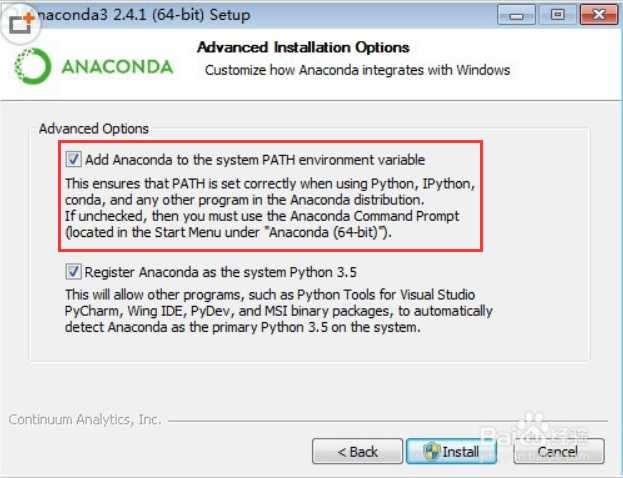
3.注意:在选择操作用户的时候一定要选择 Just me选项,这样在Windows中才会把环境变量加入到系统变量中去(否则加入的是用户变量),在安装完毕之后你使用conda和pip命令安装的库是 可以正常调用,不然你无法使用conda安装的库,并且会有一堆的奇奇怪怪的错误,让你奔溃。如果很不幸你选了All Users选项(像我),那就尽快卸载你的anaconda并重新安装,因为你再对它配环境变量是无用的(无论你抱有多大的希望),虽然许多简单的测试可以完全正常通过,会让你觉得环境没有任何问题,但是后续的各种报错还是严重影响我们的工作!
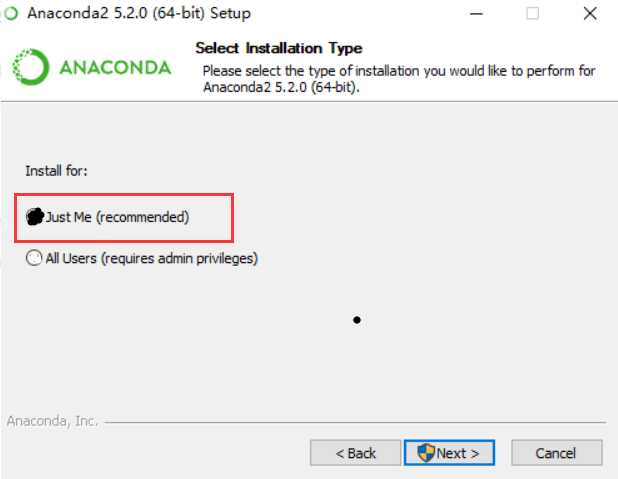
4. 这时候你可以检测是否安装好了,但是多数情况下现在已经完全安装,没有什么问题。
*:最简单的检测方式 Windows+R > cmd > python;如果正常显示python的版本号,说明一切正常
二、rasa
1.安装库问题
1.为了最大化利用磁盘空间,我本人认为先使用conda命令,进行安装在其无法安装库的时候,再使用pip命令。因为anaconda本身就会带有很多包,很多时候可能版本比较低,所以先使用conda 可以使得已有的包得更新,而是不像pip那样直接下载了新的库,当然我这样的目的还是为了节约磁盘容量,因为看着随着学习不断的增长的磁盘容量,总是让人忧心忡忡!
2.这次遇到十分奇葩的错,不论我用conda/pip如何安装任何库,总是提示如下错误:
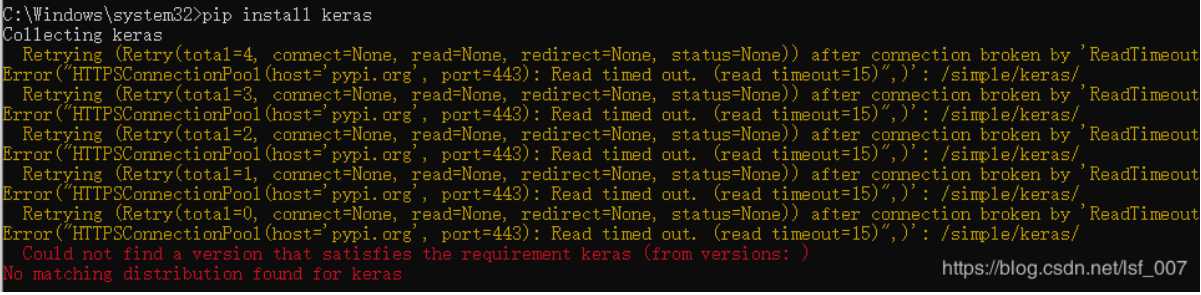
一直报错超时,经过百度说是源被墙了,需要换源下载(当然网上还提供了如何换默认源),这里是直接命令行指定源。
①先试试,是不是真的超时的问题(read time out),详见我的博文:https://www.cnblogs.com/zhanghaiyan/p/11386749.html
②如果无效那就需要换源操作了,而且使用国内的源非常快,所以希望以后大家可以这样下载库,非常的节约时间。
这是几种国内的pip源:
阿里云 http://mirrors.aliyun.com/pypi/simple/
中国科技大学 https://pypi.mirrors.ustc.edu.cn/simple/
豆瓣(douban) http://pypi.douban.com/simple/
清华大学 https://pypi.tuna.tsinghua.edu.cn/simple/
中国科学技术大学 http://pypi.mirrors.ustc.edu.cn/simple/
如:使用清华镜像下载numpy库:pip install numpy -i https://pypi.tuna.tsinghua.edu.cn/simple/ ;-i 后面的是源我们可以根据需要更换,速度奇快!
③在这样也是无法正常下载的情况下,我们在其后面再加 “ --trusted-host pypi.douban.com”
如:pip install numpy -i https://pypi.tuna.tsinghua.edu.cn/simple --trusted-host pypi.douban.com
2.安装rasa需要的所有库
1.我在Windows上使用rasa,所以我提前安装了 VS2015、cmake、boost、mitie,都使用了上面的方式进行 一 一安装,请按照顺序安装,如果你想了解的更清楚请自行百度。VS2015,cmake 都是需要下载软件包然后再安装,需要注意的是VS安装,选择自定义然后选择 C++的选项(这是必须的),不然后面后面运行会报错;boost、mitie我都使用pip命令下载了,注意mitie安装命令:pip install git+https://github.com/mit-nlp/MITIE.git 。详情看博客:https://blog.csdn.net/liu765023051/article/details/83107254
2.安装rasa,这时候直接使用 pip install rasa_core 命令,在使用这个命令的时候会自动下载 rasa_core、rasa_nlu、rasa_core_sdk三个库,我们再下载TensorFlow,所有的包下载完成。我们使 用 https://terrifyzhao.github.io/2018/09/17/Rasa使用指南01.html 上面的demo创建文件,学习并运行,如果我们运行的结果和作者的一样,那么说明我们安装rasa,并且对其有了少许的入门。
GPU版本的TensorFlow下的rasa坑我还在测试,后面再续!
原文:https://www.cnblogs.com/zhanghaiyan/p/11439851.html